Windows 10 должна работать бесперебойно для большинства людей, но бывают случаи, когда Windows 10 может заморозить или заблокировать вашу систему. Сидеть там, пока ваш компьютер зависает, расстраивает, и вам не придется иметь с этим дело.
Независимо от того, зависает ли ваш компьютер после установки Windows 10 или одного из его обновлений, или если он внезапно начинает блокироваться, мы предоставим различные шаги, чтобы остановить зависание Windows 10.
1. Освободите место для хранения
Ваш компьютер может замедляться, если ваш диск почти на полную мощность. Это связано с тем, что в Windows 10 недостаточно места для эффективного управления собой.
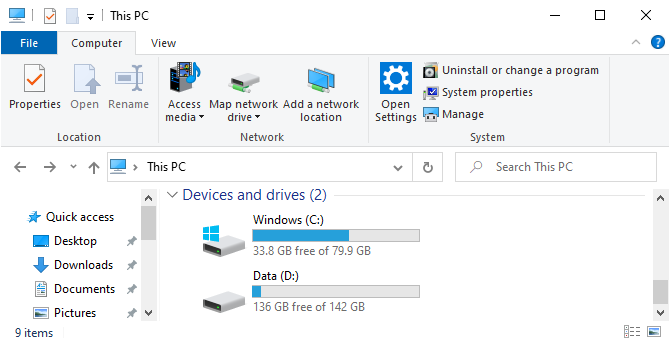
Чтобы проверить вашу ситуацию, перейдите на Этот компьютер в проводнике, чтобы взглянуть на объем ваших дисков. Если они в красном, пришло время удалить ненужные данные.
Возможно, вы также захотите инвестировать в новый накопитель, если вы постоянно боретесь с количеством места, которое у вас есть. Внешние жесткие диски дешевы, если вы не уверены в установке чего-либо внутри самого корпуса компьютера.
2. Очистите внутреннюю часть вашего компьютера
Со временем пыль будет накапливаться внутри вашего компьютера. Это может произойти быстрее, если ваш компьютер находится рядом с полом или у вас есть домашние животные. Мало того, что ваш компьютер полон пыли, но это также может замедлить работу вашей системы.

Ваш компьютер выделяет тепло, поэтому в вашем корпусе есть вентиляторы, которые пытаются регулировать поток воздуха и поддерживать стабильную температуру. Однако, если ваш компьютер полон пыли, этим вентиляторам будет сложно работать эффективно. Если ваш компьютер становится слишком горячим, он снижает производительность, чтобы предотвратить сгорание и сбой компонентов.
Выключите компьютер, отсоедините все, откройте корпус и используйте сжатый воздух для удаления пыли.
3. Проверьте состояние ваших компонентов
Если у вас был компьютер некоторое время, компоненты внутри могут выходить из строя. Неисправность ОЗУ часто является причиной зависания Windows 10. Неисправность жесткого диска также может быть причиной, особенно если вы заметили зависание при попытке доступа к файлам.
Следуйте нашему руководству о том, как протестировать ваш компьютер на отказ оборудования Если ваш жесткий диск выходит из строя, немедленно сделайте резервную копию данных, а в идеале замените их на твердотельный диск. Замена оперативной памяти обычно недорогая.
4. Обновите или откатите ваши драйверы
Как правило, обновлять драйверы следует только в случае проблем с вашим компьютером. Теперь, возможно, обновился драйвер, и это привело к зависанию Windows 10. В качестве альтернативы вам может потребоваться обновить драйвер для решения проблемы.
5. Удалите антивирус и чистые инструменты
Вам не нужно перегружать компьютер множеством антивирусных программ или бессмысленных чистых инструментов. Если у вас запущено много таких программ, они, скорее всего, будут конфликтовать с вашими системными ресурсами. Для большинства людей встроенного пакета безопасности Windows 10 более чем достаточно.
Нажмите клавишу Windows + I, чтобы открыть «Настройки» и нажмите «Приложения». Затем по очереди выберите каждую ненужную программу в списке и нажмите «Удалить».
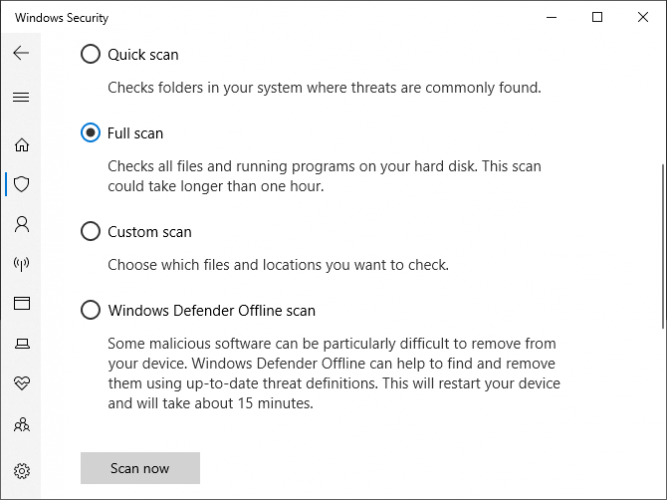
Затем пришло время выполнить проверку на вирусы, чтобы убедиться, что ваша система не заражена. Вирус может истощать ваши системные ресурсы и вызывать его зависание. Выполните поиск системы для Windows Security и откройте приложение.
Перейдите в раздел Защита от вирусов и угроз> Параметры сканирования> Полная проверка> Сканировать сейчас . Инструмент автоматически очистит любые вирусы или вредоносные программы.
6. Просмотр событий
Хороший способ проверить, какие проблемы возникают в вашей системе, — с помощью инструмента «Просмотр событий». Выполните поиск системы для просмотра событий и откройте ее.
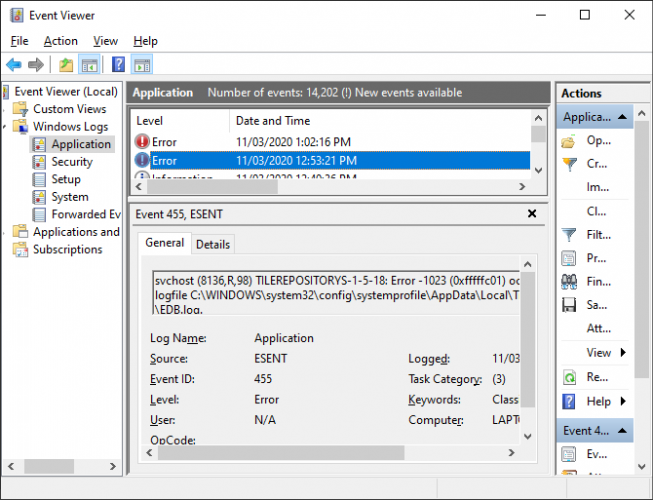
На левой панели дважды щелкните Журналы Windows . Это разбито на разные разделы. Соответствующими являются приложение и система . Посмотрите в этих двух журналах и проверьте записи с датой и временем, которые совпадают с зависанием Windows 10. В качестве альтернативы ищите тех, у кого уровень ошибок или критический, так как они подробно описывают наихудшие проблемы.
Как только вы что-то нашли, скопируйте и вставьте информацию о событии в Google. Здесь слишком много возможностей для освещения, так что, надеюсь, кто-то еще спросил об ошибке онлайн.
7. Создайте новую учетную запись пользователя
Создание новой локальной учетной записи может остановить зависание Windows 10. Для этого нажмите клавишу Windows + I, чтобы открыть Настройки. Затем перейдите в раздел «Аккаунты» > «Семья и другие пользователи». Под другими пользователями, нажмите Добавить кого-то еще на этот компьютер.
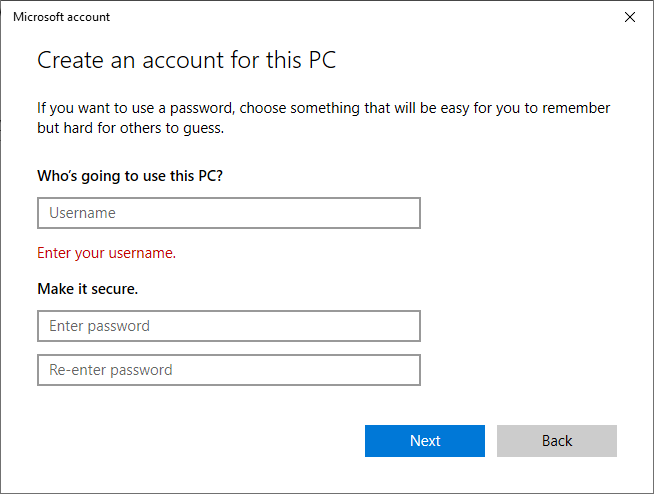
В новом окне нажмите «У меня нет информации для входа этого человека». Затем нажмите Добавить пользователя без учетной записи Microsoft. Заполните поля и нажмите Далее. Затем выйдите из своей учетной записи и войдите в новую.
8. Вернитесь к предыдущей версии Windows 10
Если Windows 10 начала зависать после обновления, имеет смысл отменить это обновление. Если с момента обновления прошло менее 10 дней, вы можете легко вернуться к более ранней версии.
Для этого нажмите клавишу Windows + I, чтобы открыть Настройки. Перейдите в «Обновление и безопасность» > «Восстановление». Ниже вернитесь к предыдущей версии Windows 10, нажмите «Начать» и следуйте инструкциям.
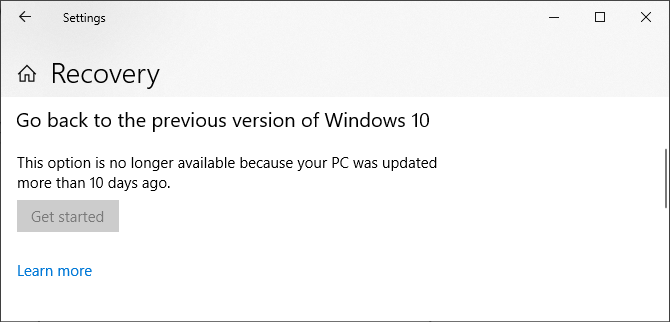
Если эта опция недоступна, вы можете скачать ISO для предыдущей версии Windows 10 и установить с нее. Однако Microsoft не предоставляет их, поэтому вам придется получить один из неофициального источника или использовать тот, который вы ранее создали.





